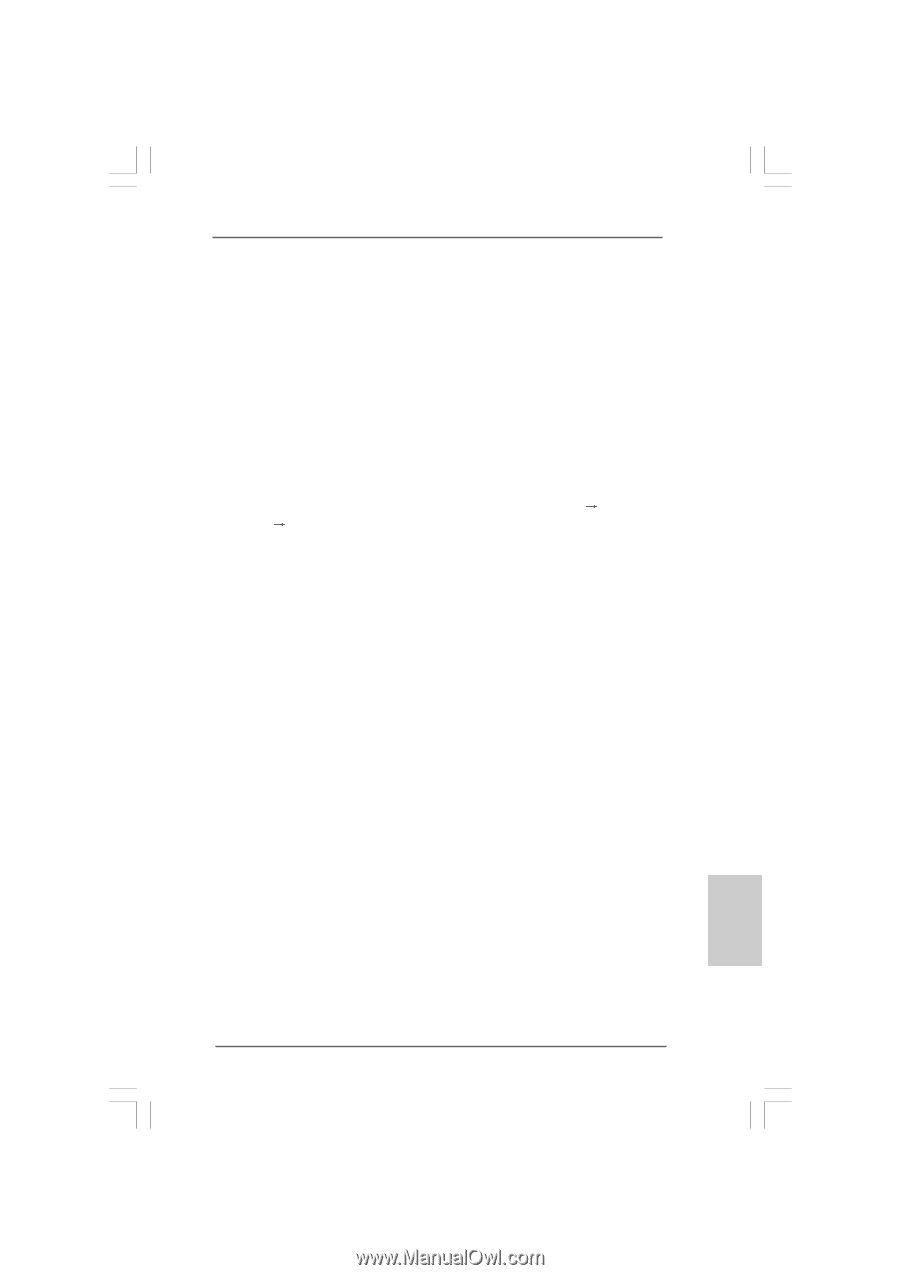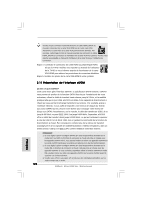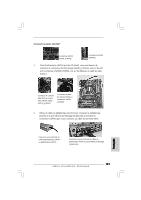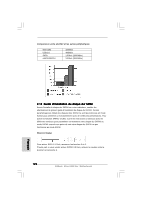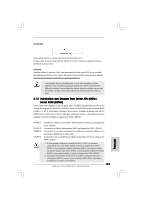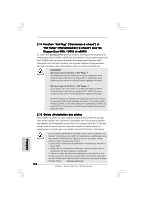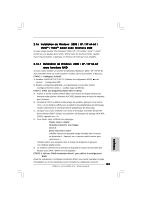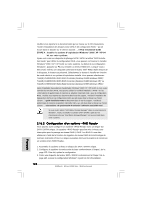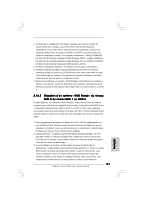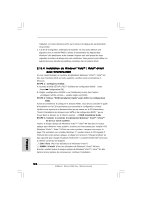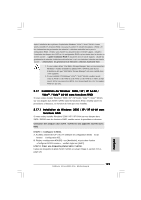ASRock 4Core1333-Viiv Quick Installation Guide - Page 125
Installation de Windows, XP / XP 64-bit, Vista, Vista, bit avec fonctions RAID, çais, XP / XP 64-bit
 |
View all ASRock 4Core1333-Viiv manuals
Add to My Manuals
Save this manual to your list of manuals |
Page 125 highlights
2.16 Installation de Windows® 2000 / XP / XP 64-bit / VistaTM / VistaTM 64-bit avec fonctions RAID Si vous voulez installer l'OS Windows® 2000 / XP / XP 64-bits / VistaTM / VistaTM 64-bits sur vos disques durs SATA / SATAII avec les fonctions RAID, veuillez suivre les procédures ci-dessous, en fonction de l'OS que vous installez. 2.16.1 Installation de Windows® 2000 / XP / XP 64-bit avec fonctions RAID Si vous voulez installer un système d'exploitation Windows® 2000 / XP / XP 64-bit avec fonctions RAID sur votre système, veuillez suivre la procédure ci-dessous. ETAPE 1 : Configurez le BIOS. A. Accédez à BIOS SETUP UTILITY (Utilitaire de configuration BIOS) écran Avancé Configuration IDE. B. Réglez «configuration ATA/IDE « sur [Améliorée], et puis dans l'option «Configurer SATAII comme «, veuillez régler sur [RAID]. ETAP 2: Créez une disquette pilotes SATA / SATAII. A. Insérez le CD de soutien ASRock dans votre lecteur de disque optique pour démarrer votre système. (N'insérez AUCUNE disquette dans le lecteur de disquette pour l'instant!) B. Pendant le POST au début du démarrage du système, appuyez sur la touche , et une fenêtre s'affiche pour la sélection des périphériques de démarrage. Veuillez sélectionner le CD-ROM comme périphérique de démarrage. C. Lorsque vous voyez s'afficher sur l'écran le message "Generate Serial ATA driver diskette [Y/N]?" (Voulez-vous générer une disquette de pilotage Série ATA [Y/N]?), appuyez sur . D. Vous voyez alors s'afficher les messages Please insert a blank formatted diskette into floppy drive A: press any key to start (Veuillez insérer une disquette vierge formatée dans le lecteur de disquette A : Appuyez sur n'importe quelle touche pour commencer.) Veuillez insérer une disquette dans le lecteur de disquette et appuyez sur n'importe quelle touche. E. Le système commencera à formater la disquette et copiera les données des disques durs SATA / SATAII vers la disquette. ETAPE 3: Utilisez "RAID Installation Guide" pour définir la configuration RAID. Avant de commencer à configurer la fonction RAID, vous devez consulter le guide d'installation sur le CD d'assistance pour connaître la configuration correcte. ASRock 4Core1333-Viiv Motherboard 125 Français